够快同步是国内领先的基于云计算的协同服务,可以为您实现:随时随地和团队在一起、更简单的工作流管理、更安全的数据化应用。采用SAAS模式,基本服务是免费的。适合各种规模的人员团体、企事业单位、学校机关等组织。
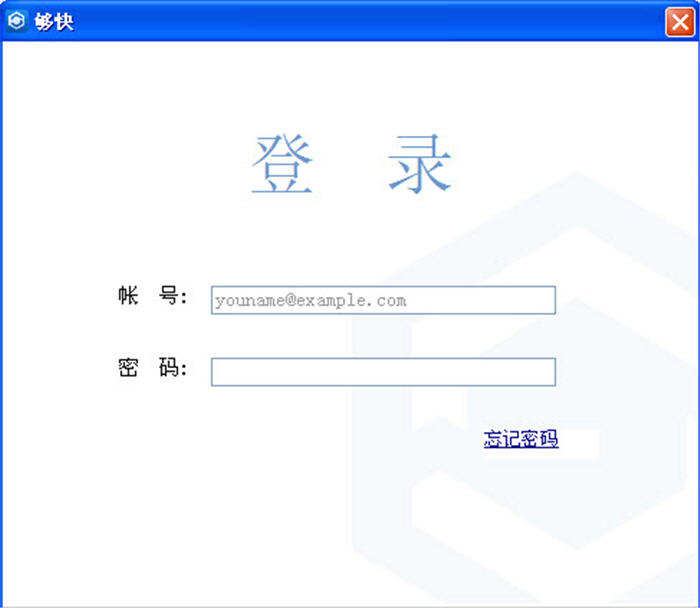
够快同步的特点
1、随时随地查阅
几乎可以在每一台电脑、每一部手机和移动设备上使用。
2、更新处处同步
无论在哪里对文件更新,都会实时同步到相关的人员和设备。
3、团队协同共享
以云的方式,实现团队内数据文件的有效共享与管理,让成员间的协同工作更直观、更简单。
够快同步常见问题
1.如何选择部分文件同步?
有两种方法选择哪些文件进行同步。第一种在桌面客户端上。在软件设置中的“选择性同步”项目,可以选择本地同步目录中哪些文件夹参与同步。只有选择的文件夹会同步到云端。第二种在够快的Web服务文件列表界面中。选择一个文件或文件夹后,在右侧的菜单中点击“不同步”按钮。该文件名称的右侧将会出现红色的“不同步”图标。表示该文件将不会同步到电脑的本地文件中。
2.如何通过手机上传文件?
iPhone用户可以通过够快客户端上传手机中已经存储的照片和视频文件。也可以直接通过客户端拍照、录音或是编写文本上传保存到够快云端。在“我的文件”界面中,可以选择或创建文件上传。
3.如何让同步目录外的其他文件也同步?
够快只能对同步“同步文件夹”中的文件。如果想同步目录外的文件,有两种方法。将需要同步的文件复制或者剪切到同步文件夹中。将文件夹映射到同步目录中(该功能只有windows操作系统支持)。选择需要同步的文件,右键选择够快菜单中的映射到同步文件夹。该文件夹及里面的文件就会映射到同步文件夹中。文件实际存储位置还在原来位置,并不会额外占用本地存储空间。只是两边都能打开该文件夹,且访问的都为同一数据。在一处修改后,另一处也会相应变化。
4.同步目录里的文件上的图标是什么意思?
在电脑上安装桌面客户端后,在同步文件夹中的文件和文件夹的图标会与普通状态不同。绿色的钩子:该文件或文件夹已经与云端进行了同步。黄色的时钟:该文件或文件夹有变化,正在同步处理中。蓝色的文件夹(windows操作系统):该文件夹由其他用户共享给你。带锁的文件:该文件已被某个用户锁定,其他人在锁定期间无法修改。
够快同步更新日志
[+]同步目录结构调整,将个人的文件和团队的文件分开管理
[+]增加了可以选择本地不同的目录与云端进行同步功能。
[+]增加了单击托盘出快速消息窗口
[+]共享文件的原来锁定和解锁功能调整成多人协作模式,保证同一时间只有一个人拥有文件的修改权限,最大程度避免文件冲突造成的损失
[+]将共享链接,动态的功能集成到侧边栏中,可直接进行操作
∨ 展开

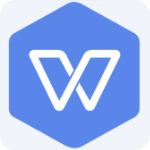 WPS Office 2019 Pro Plus 温州大学
WPS Office 2019 Pro Plus 温州大学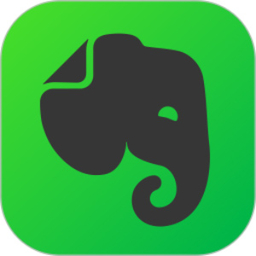 印象笔记电脑版
印象笔记电脑版 通达OA2024
通达OA2024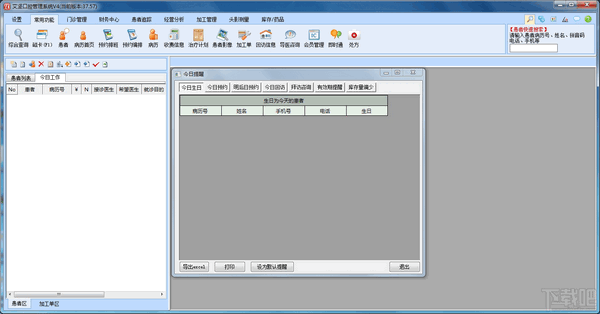 艾坚口腔管理软件
艾坚口腔管理软件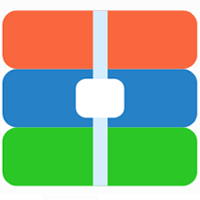 E8进销存财务软件增强版
E8进销存财务软件增强版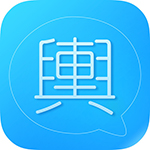 金石舆情监测系统最新版本
金石舆情监测系统最新版本 神灯地图大数据采集
神灯地图大数据采集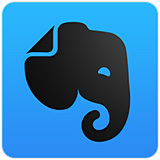 印象TEAMS印象团队
印象TEAMS印象团队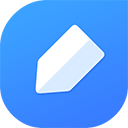 有道云笔记Mac版
有道云笔记Mac版 大麦采集软件
大麦采集软件 山海鲸可视化电脑版
山海鲸可视化电脑版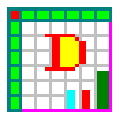 滴答表格控件
滴答表格控件 百度迁徙数据采集工具
百度迁徙数据采集工具 易搜网页数据采集器
易搜网页数据采集器 星火管家采集软件
星火管家采集软件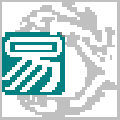 包裸万象绿色版
包裸万象绿色版 Weka数据挖掘工具
Weka数据挖掘工具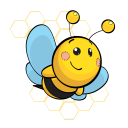 蜜蜂采集器
蜜蜂采集器 后羿采集器最新版
后羿采集器最新版 Excel数据处理
Excel数据处理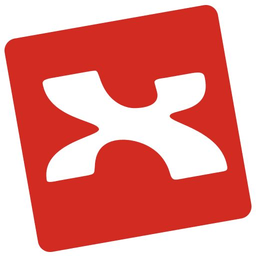
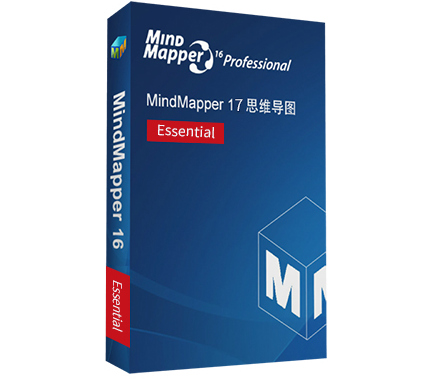



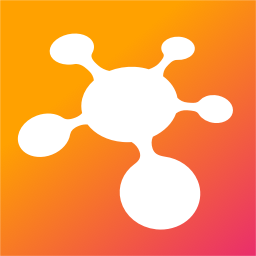 iThoughts Windows版
iThoughts Windows版 Book Collector(图书信息收集管理软件)
Book Collector(图书信息收集管理软件)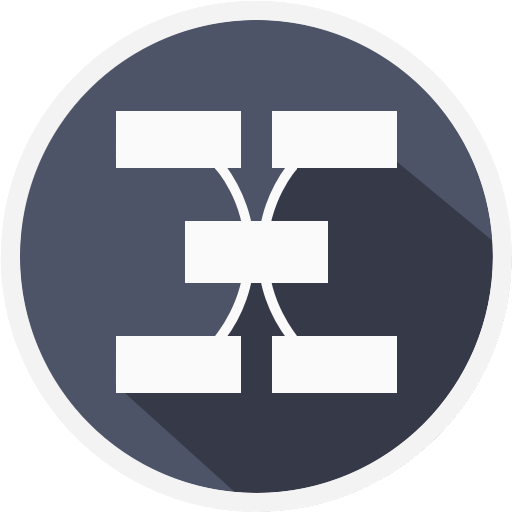 亿图思维导图破解
亿图思维导图破解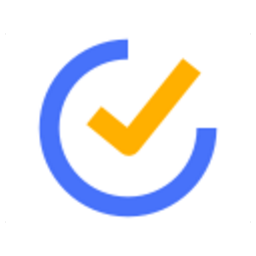 滴答清单电脑版 4.5.0.0 官方最新版
滴答清单电脑版 4.5.0.0 官方最新版 思维导图软件MindManager汉化版 2012 绿色版
思维导图软件MindManager汉化版 2012 绿色版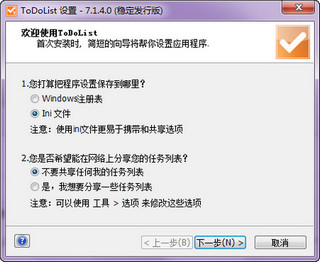 ToDoList任务管理器开源版 7.2.23.0 正式版
ToDoList任务管理器开源版 7.2.23.0 正式版 效能日程提醒 5.60 build 555 绿色免费版
效能日程提醒 5.60 build 555 绿色免费版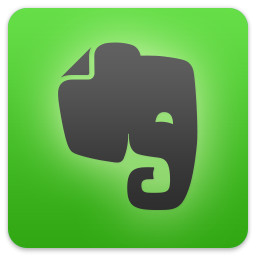 印象笔记中国版 6.15.6.388
印象笔记中国版 6.15.6.388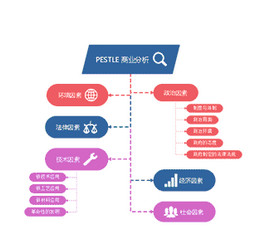 MindMaster专业版 6.5 简体中文版
MindMaster专业版 6.5 简体中文版 Emurasoft EmEdito pro中文版 18.0.0 破解
Emurasoft EmEdito pro中文版 18.0.0 破解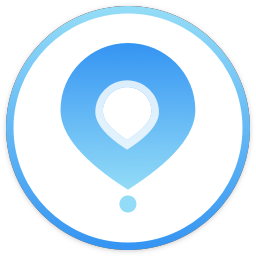 日事清单机绿色版 3.1.6 专业版
日事清单机绿色版 3.1.6 专业版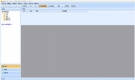 效能日记本专业版 5.50 中文免费版
效能日记本专业版 5.50 中文免费版